Cara Membuka File HEIC di PC Windows
Diterbitkan: 2022-05-20Seiring kemajuan teknologi, sebagian besar pekerjaan sehari-hari kita bergantung pada laptop, desktop, atau komputer pribadi kita. Semuanya dibuat digital – mulai dari melihat gambar dan video hingga menulis apa pun atau mendokumentasikan.
Sedikit cacat dalam pekerjaan mereka dapat membuat kita frustrasi dan menyebabkan salah urus pekerjaan dari pihak kita. Perangkat elektronik yang kita gunakan rentan mengalami crash atau masalah lain.

Satu masalah serupa yang mungkin Anda temui adalah PC Windows Anda tidak mendukung file HEIC atau HEIF. Klien, kolega, staf kantor, atau seseorang dari keluarga Anda juga dapat mengirimi Anda file gambar yang merupakan file HEIC.
Saat Anda mencoba membuka file HEIC di PC Windows Anda, sebuah pesan yang menyatakan bahwa file tersebut tidak didukung akan muncul di layar Anda. Apa yang harus menjadi langkah Anda selanjutnya? Apakah Anda perlu panik, atau adakah yang bisa Anda lakukan untuk memperbaiki masalah ini?
Mari gali lebih dalam masalah ini dan pahami kemungkinan solusi tentang cara membuka file HEIC.
Apa itu file HEIC?
File HEIC, yang dikenal sebagai format file HEIF, membantu Anda menyimpan urutan gambar dan file gambar individual. HEIF adalah singkatan dari Format File Gambar Efisiensi Tinggi. Ini adalah format wadah yang mencakup semua file media di sistem Anda, termasuk teks, audio, dan video di perangkat Anda. HEIC memungkinkan Anda menyimpan gambar dalam berbagai format, termasuk HDR dan SDR.
Definisi file-file ini pertama kali terjadi pada tahun 2001, sementara pengenalannya dilakukan pada tahun 2015 oleh MPEG. Setelah pengenalan iOS 11, Apple mengadopsi format file HEIF. Oleh karena itu, format file HEIF didukung di perangkat yang berfungsi di iOS 11 dan yang lebih baru.
Mengapa Windows kesulitan menampilkan file HEIC secara default?
Saat Anda mencoba membuka file HEIC di PC Windows, layar mungkin menampilkan pesan pop-up yang menyatakan bahwa format file tidak didukung. Ini mungkin terjadi karena PC Windows Anda tidak mendukung format HEIC yang digunakan oleh Apple untuk perangkat iOS terbarunya.
Penghargaan untuk pengenalan format gambar HEIC diberikan kepada Apple. Tujuan utama di balik pengenalan format ini adalah untuk penggunaan di iPhone dan iPad. iOS 11 mendukung format gambar HEIC. Inilah sebabnya mengapa Anda tidak akan dapat meluncurkan file HEIC di PC Windows Anda tanpa mengikuti langkah-langkah tertentu.
Bagaimana cara membuka file HEIC di PC Windows?
Meskipun membuka file HEIC di PC Windows itu sulit, Anda mungkin menemukan cara untuk mewujudkannya. Mari kita cermati semua cara ini.
#1. Menggunakan Ekstensi Gambar HEIF dari Windows App Store
- Untuk mengakses file HEIC di PC Windows, Anda mungkin perlu menginstal dukungan untuk file gambar HEIC.
- Untuk tujuan ini, Anda mungkin perlu mencari file HEIF di perangkat windows Anda. Buka file ini melalui aplikasi foto yang diinstal pada PC Anda.
- Kotak dialog yang menyatakan bahwa Anda memerlukan ekstensi HEIF untuk melihat file akan muncul di layar. Pilih opsi instal. Aplikasi yang diperlukan untuk membuka file HEIC di perangkat windows Anda akan berhasil diinstal.
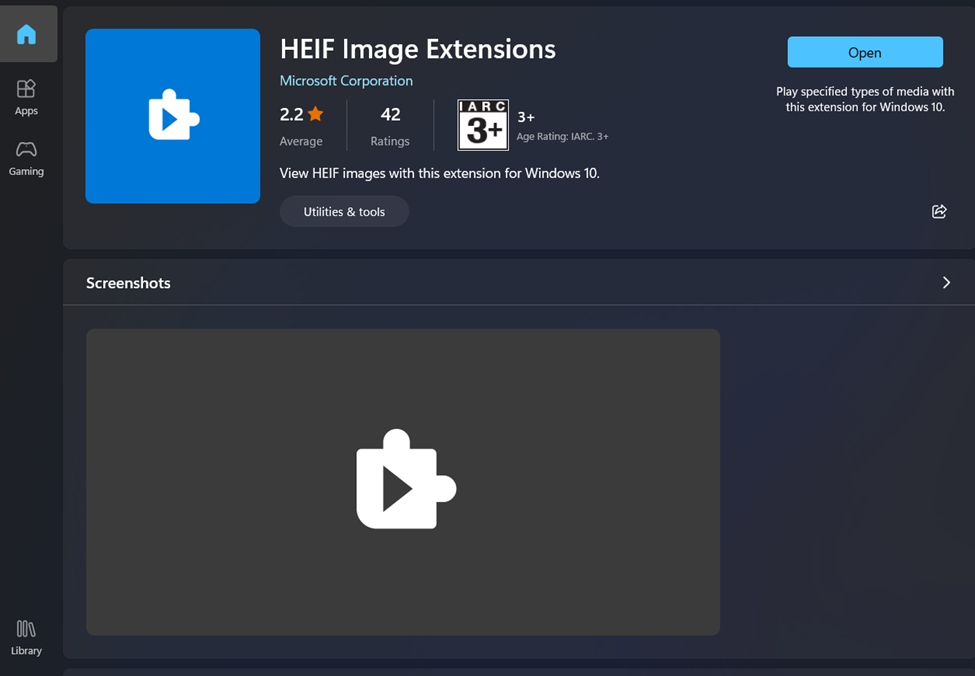
- Alihkan peluncur file ke aplikasi HEIF yang diinstal. Ini akan membawa Anda ke halaman ekstensi untuk file HEIF. Oleh karena itu, setelah mengikuti langkah-langkah mudah ini, Anda akan dapat melihat gambar HEIC Anda di PC Windows. Anda dapat menginstal dukungan untuk melihat dan mengunduh file format HEIC.
#2. Konversikan aplikasi HEIC ke JPG atau PNG menggunakan alat
Ada beberapa aplikasi yang tersedia yang dapat membantu Anda mengonversi file HEIC menjadi JPG atau PNG agar mudah dilihat.

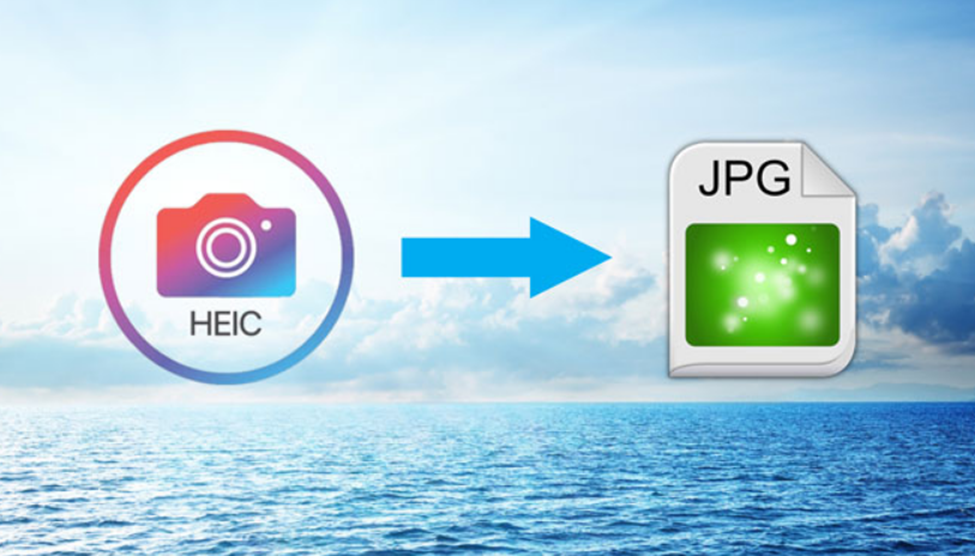
Dari semua aplikasi yang tersedia, beberapa yang terbaik meliputi:
1. HEIC ke JPEG
Konverter HEIC ke JPEG adalah alat yang mudah digunakan dan cepat yang membantu Anda mengunggah banyak gambar secara bersamaan dan mengonversi semuanya menjadi JPEG atau PNG. Konverter ini tidak merusak piksel foto Anda, sehingga menjaga kualitas film tetap utuh.
2. Konversi Awan
Mengubah format file dan menyesuaikan semua fitur penting, termasuk ukuran, resolusi, dan format, akan membantu Anda menggunakan perangkat dengan lancar tanpa menyebabkan kerusakan lebih lanjut. Cloud Convert juga tidak mengurangi kualitas file asli Anda.
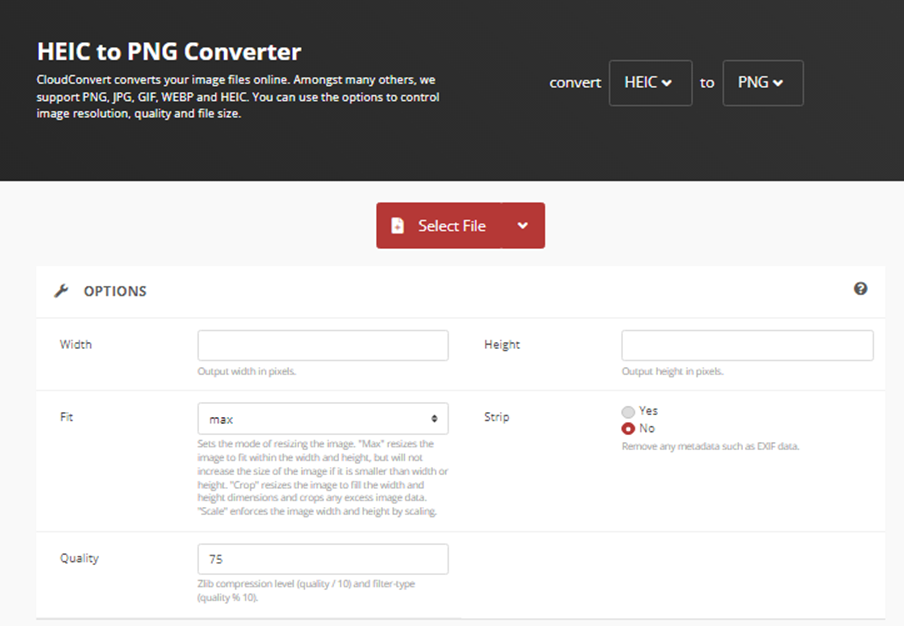
3. FreeToolOnline
Alat Online Gratis memungkinkan Anda mengonversi file HEIC menjadi JPEG untuk melihatnya dengan mudah. Anda akan dapat mengunggah kumpulan hingga 5000 file HEIC untuk konversi.
#3. Menggunakan Adobe Lightroom yang diinstal pada PC Anda
Jika Anda ingin melihat file HEIC yang tersimpan di komputer Anda, Anda dapat memilih untuk membuka dan melihat gambar melalui Adobe Lightroom. Oleh karena itu, Anda mungkin perlu mengikuti petunjuk yang disebutkan di bawah ini untuk mencapai tujuan tersebut.
Langkah-langkah yang dapat Anda ikuti untuk melihat file HEIC di Adobe Lightroom melalui PC windows adalah:
- Luncurkan aplikasi Lightroom di komputer atau laptop pribadi Anda.
- Setelah meluncurkan aplikasi, Anda perlu mengklik tanda '+'. Dengan ini, Anda akan dapat mengunggah gambar Anda melalui Adobe Lightroom. Untuk mengunggah gambar HEIC apa pun di Adobe Lightroom, Anda perlu mengonversi format file dari HEIF ke JPEG.
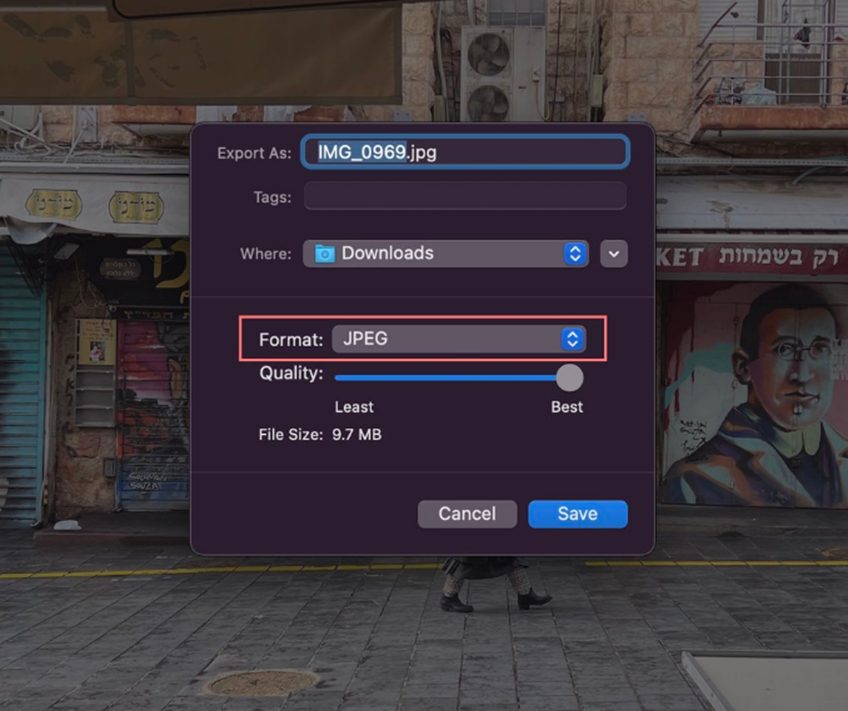
- Segera setelah Anda menyelesaikan konversi, Anda akan dapat melihat file Anda di Adobe Lightroom dan kemudian hanya menyimpan gambar jpeg itu ke folder yang Anda inginkan.
#4. Konversikan file HEIC ke JPG, PNG, PDF, dll., menggunakan Foto Apple di perangkat Mac
Meskipun format file HEIC terlihat di perangkat Apple, visibilitas belum diberikan ke semua perangkat yang sedang Anda kerjakan. Jadi, Anda dapat mengambil bantuan MacBook Anda untuk mengonversi gambar HEIC itu. Anda dapat mengonversi file HEIC ke JPG, PDF, dan PNG menggunakan Apple Photos.
Ikuti langkah-langkah yang disebutkan di bawah ini untuk melakukan konversi:
- Klik dua kali pada gambar yang saat ini dalam format HEIC.
- Tab pratinjau akan dibuka menampilkan gambar itu.
- Klik 'File' di bilah Menu dan kemudian 'Ekspor.'
- Kemudian Anda dapat memilih format yang berbeda dari menu dropdown. Di sana, Anda dapat memilih PNG atau JPEG.
- Pilih folder tujuan Anda dan Simpan.
Pikiran Akhir
Artikel ini telah membahas informasi mendetail tentang membuka file HEIC di PC Windows. Anda dapat memilih salah satu cara yang disebutkan di atas, dan kemudian Anda akan dapat melihat file HEIC Anda langsung di PC Windows Anda tanpa menghadapi masalah apa pun.
Anda dapat menginstal ekstensi tertentu dari toko aplikasi Windows yang akan membantu Anda melihat file HEIF di PC Windows. Selain itu, Anda juga dapat mengubah format file dengan menggunakan program atau aplikasi tertentu.
Anda juga dapat melihat beberapa perangkat lunak pengedit foto profesional.
